1Lanzamiento del programa
Descargue e instale gratis FoneLab iPhone Cleaner en su computadora y luego se iniciará automáticamente una vez que haya terminado.

2Modo rápido
Conecte el iPhone a la computadora y haga clic en el botón Escaneo rápido. También puede hacer clic en Liberar espacio en el lado izquierdo, luego seleccionar Borrar archivos basura, Desinstalar aplicaciones, Eliminar archivos grandes o Limpiar fotos.

3Elegir artículo
Todos o los datos seleccionados que se pueden liberar se mostrarán en la interfaz. Simplemente haga clic en el botón Borrar para eliminarlos del iPhone.
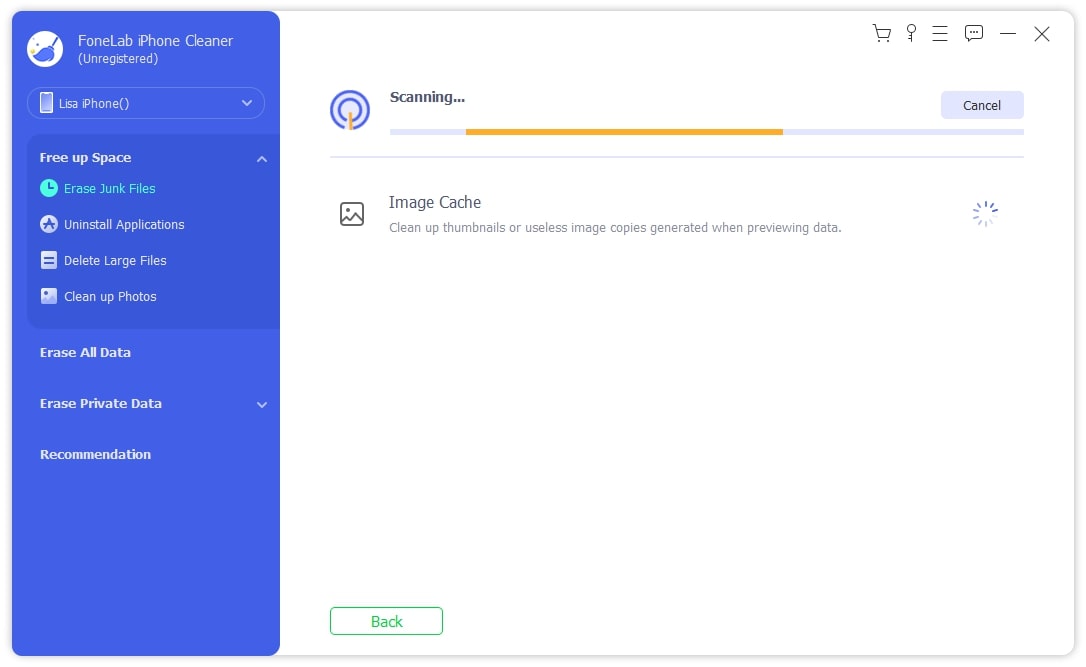
1Elija Borrar todos los datos
Seleccione Borrar todos los datos después de la conexión. Seleccione un nivel de seguridad de las tres opciones bajo, medio y alto. Luego haga clic en Iniciar.

2Desactivar Buscar mi iPhone
Deshabilitó Find My iPhone siguiendo el tutorial en pantalla.
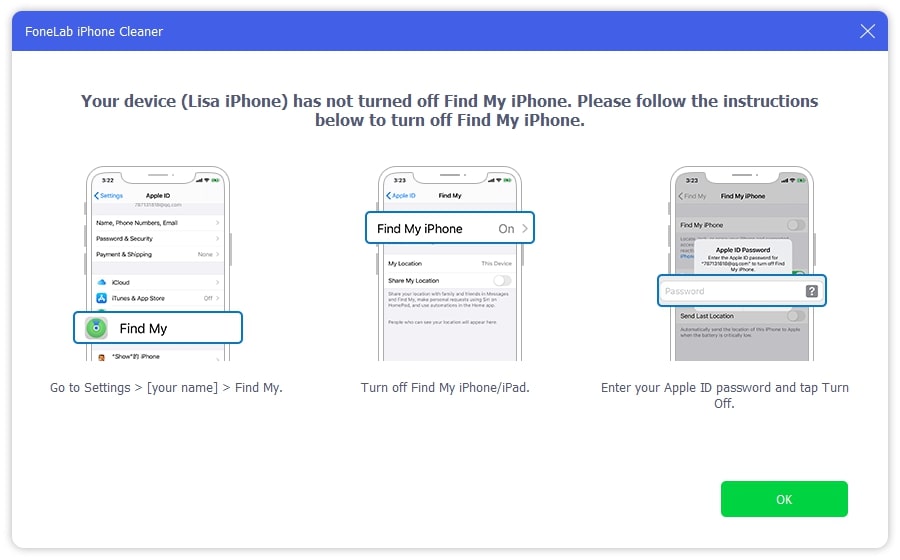
3Confirmar borrado
Ingrese 0000 en el cuadro y haga clic en Iniciar para confirmar el borrado.
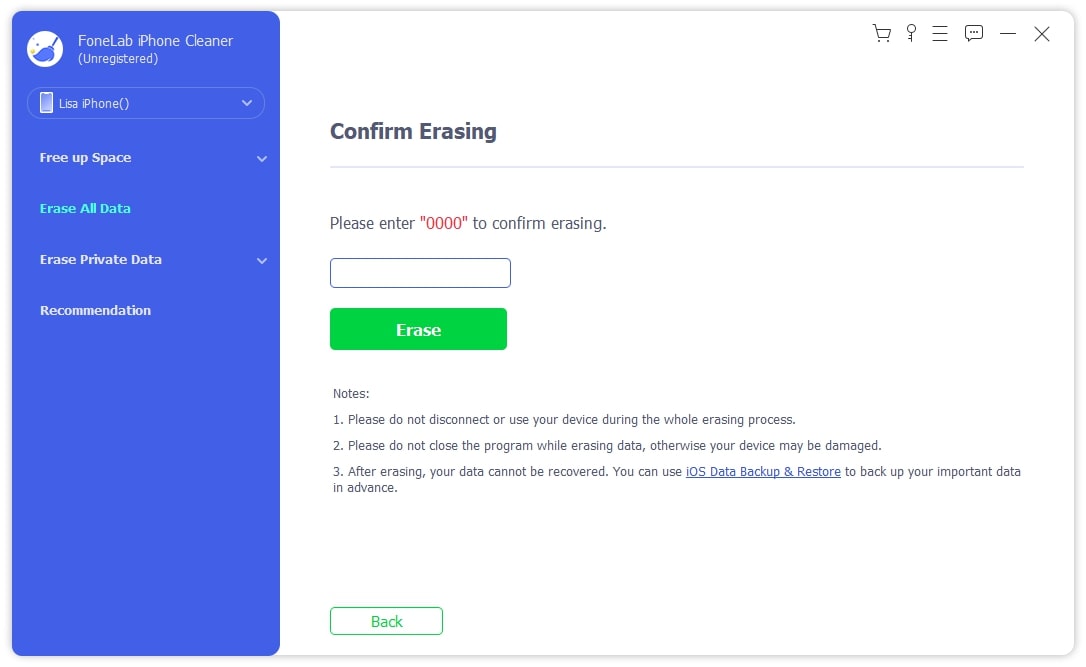
1Elija Borrar datos privados
Seleccione Borrar datos privados después de la conexión.
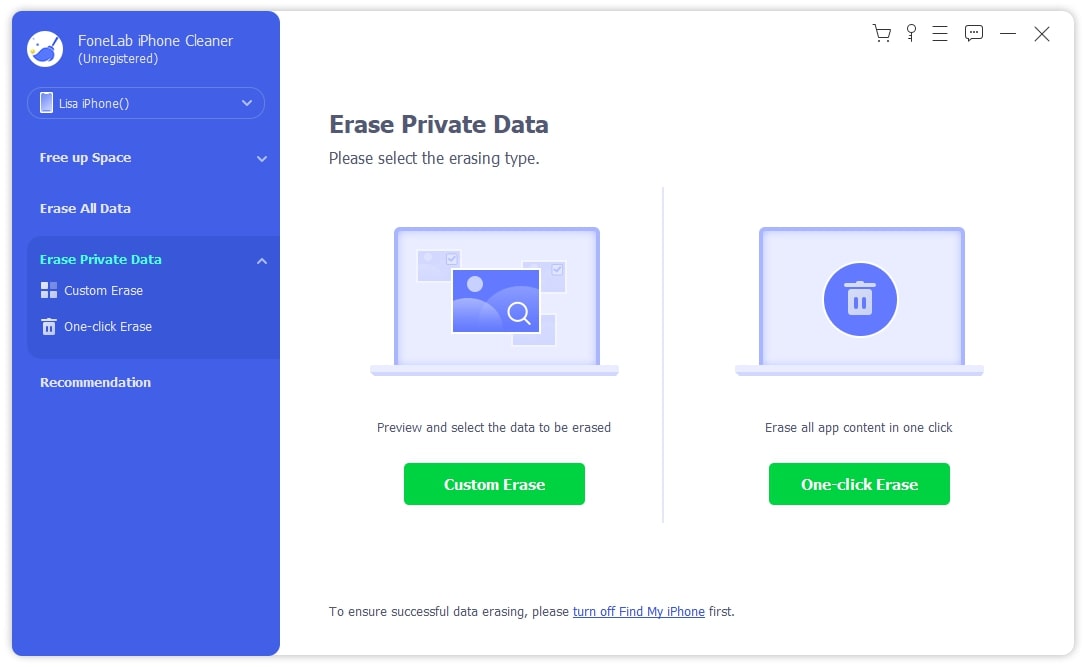
2Elija el modo de borrado
Elija Borrado personalizado o Borrado con un clic según corresponda.

3Confirmar borrado
Seleccione lo que desea borrar y acéptelo.
